bluetooth OPEL MOVANO_B 2019 Руководство по информационно-развлекательной системе (in Russian)
[x] Cancel search | Manufacturer: OPEL, Model Year: 2019, Model line: MOVANO_B, Model: OPEL MOVANO_B 2019Pages: 155, PDF Size: 2.17 MB
Page 47 of 155

Введение47В нижней части дисплея отобража‐
ются следующие подменю
настройки параметров:
● Аудиосистема :
См. разделы
(NAVI 50 IntelliLink) "Настройки
тембра" 3 43 и "Настройки
громкости" 3 45.
● Экран : См. ниже.
● Подключения : См. ниже.
● Система : См. ниже.Дисплей
Выберите Экран для вывода на
экран следующих опций:
● Яркость (малая/средняя/повы‐
шенная)
● Режим отображения карты
(автомат/дневной/ночной)● Автомат : Дневной и ночной
режимы автоматически сменяют друг друга.
● День : Яркость окна с
картой всегда повышен‐
ная.
● Ночь : Яркость окна с
картой всегда пониженная.
● Фон (темный/светлый)
Функция доступна в зависимо‐
сти от версии. Переключение
между темным и светлым
режимом отображения
(доступно в зависимости от
модели автомобиля).Подключения
Выберите «Подключения» для
вывода на экран следующих опций:
● Просмотр Bluetooth-устройств
списком
● Поиск Bluetooth-устройства
● Авторизация внешнего
устройства● Смена ключа доступа (для
сопряжения Bluetooth-
устройств с информационно-
развлекательной системой)
● Смартфон
Функция доступна в зависимо‐
сти от версии.
Для получения помощи в акти‐
вации и использовании
системы управления голосом обратитесь к разделу "Распоз‐
навание речи" 3 124.
Более подробную информацию о
настройках Bluetooth см. в разде‐
лах (NAVI 50 IntelliLink) "Воспроиз‐
ведение музыки через Bluetooth"
3 76 и "Соединение Bluetooth"
главы "Телефон" 3 133.Система
Выберите Система для вывода на
экран следующих опций:
● Язык
Смена языковых настроек интерфейса и голосовых
указаний навигационной
системы. Нажмите OK, чтобы
подтвердить выбор.
Page 51 of 155
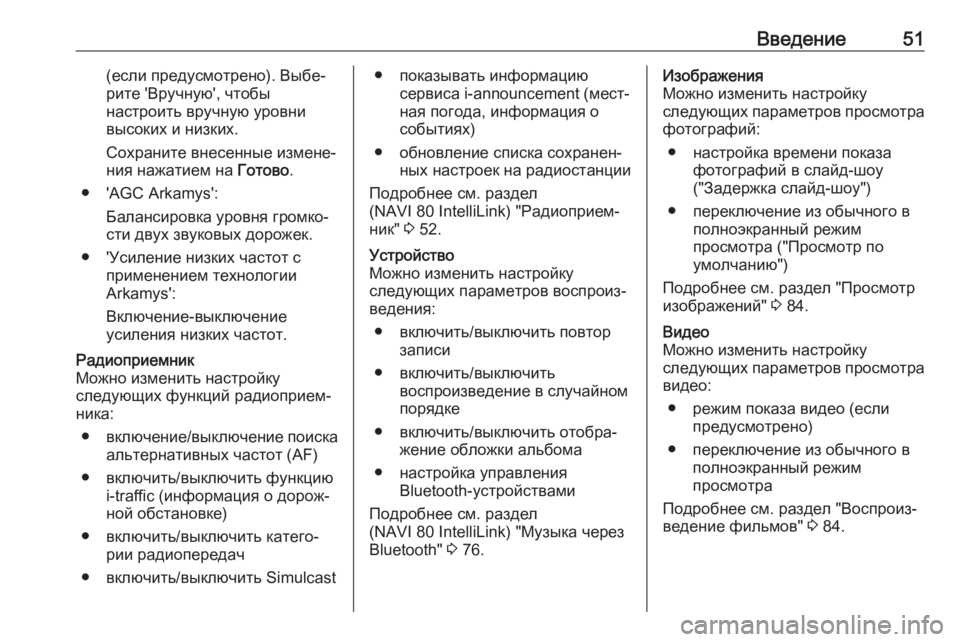
Введение51(если предусмотрено). Выбе‐
рите 'Вручную', чтобы
настроить вручную уровни
высоких и низких.
Сохраните внесенные измене‐
ния нажатием на Готово.
● 'AGC Arkamys': Балансировка уровня громко‐
сти двух звуковых дорожек.
● 'Усиление низких частот с применением технологии
Arkamys':
Включение-выключение
усиления низких частот.Радиоприемник
Можно изменить настройку
следующих функций радиоприем‐
ника:
● включение/выключение поиска
альтернативных частот (AF)
● включить/выключить функцию i-traffic (информация о дорож‐
ной обстановке)
● включить/выключить катего‐ рии радиопередач
● включить/выключить Simulcast● показывать информацию сервиса i-announcement (мест‐
ная погода, информация о
событиях)
● обновление списка сохранен‐ ных настроек на радиостанции
Подробнее см. раздел
(NAVI 80 IntelliLink) "Радиоприем‐
ник" 3 52.Устройство
Можно изменить настройку
следующих параметров воспроиз‐
ведения:
● включить/выключить повтор записи
● включить/выключить воспроизведение в случайном
порядке
● включить/выключить отобра‐ жение обложки альбома
● настройка управления Bluetooth-устройствами
Подробнее см. раздел
(NAVI 80 IntelliLink) "Музыка через Bluetooth" 3 76.Изображения
Можно изменить настройку
следующих параметров просмотра фотографий:
● настройка времени показа фотографий в слайд-шоу
("Задержка слайд-шоу")
● переключение из обычного в полноэкранный режим
просмотра ("Просмотр по
умолчанию")
Подробнее см. раздел "Просмотр изображений" 3 84.Видео
Можно изменить настройку
следующих параметров просмотра видео:
● режим показа видео (если предусмотрено)
● переключение из обычного в полноэкранный режим
просмотра
Подробнее см. раздел "Воспроиз‐
ведение фильмов" 3 84.
Page 69 of 155
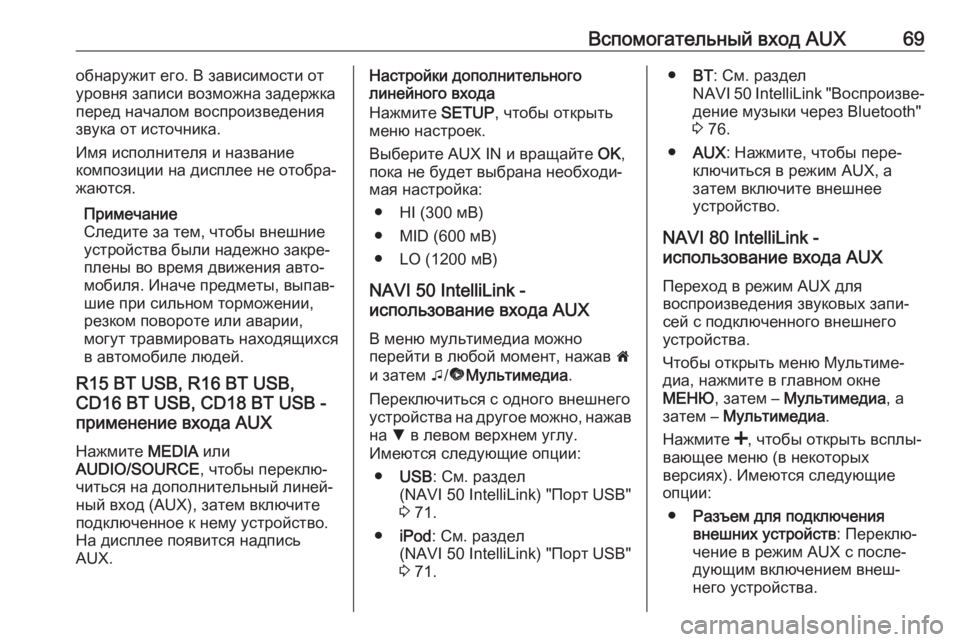
Вспомогательный вход AUX69обнаружит его. В зависимости от
уровня записи возможна задержка
перед началом воспроизведения
звука от источника.
Имя исполнителя и название
композиции на дисплее не отобра‐
жаются.
Примечание
Следите за тем, чтобы внешние
устройства были надежно закре‐
плены во время движения авто‐ мобиля. Иначе предметы, выпав‐
шие при сильном торможении,
резком повороте или аварии,
могут травмировать находящихся
в автомобиле людей.
R15 BT USB, R16 BT USB,
CD16 BT USB, CD18 BT USB -
применение входа AUX
Нажмите MEDIA или
AUDIO/SOURCE , чтобы переклю‐
читься на дополнительный линей‐ ный вход (AUX), затем включите
подключенное к нему устройство.
На дисплее появится надпись
AUX.Настройки дополнительного
линейного входа
Нажмите SETUP, чтобы открыть
меню настроек.
Выберите AUX IN и вращайте OK,
пока не будет выбрана необходи‐
мая настройка:
● HI (300 мВ)
● MID (600 мВ)
● LO (1200 мВ)
NAVI 50 IntelliLink -
использование входа AUX
В меню мультимедиа можно
перейти в любой момент, нажав 7
и затем t/ü Мультимедиа .
Переключиться с одного внешнего
устройства на другое можно, нажав на S в левом верхнем углу.
Имеются следующие опции:
● USB : См. раздел
(NAVI 50 IntelliLink) "Порт USB" 3 71.
● iPod : См. раздел
(NAVI 50 IntelliLink) "Порт USB" 3 71.● BT: См. раздел
NAVI 50 IntelliLink "Воспроизве‐
дение музыки через Bluetooth"
3 76.
● AUX : Нажмите, чтобы пере‐
ключиться в режим AUX, а
затем включите внешнее
устройство.
NAVI 80 IntelliLink -
использование входа AUX
Переход в режим AUX для
воспроизведения звуковых запи‐
сей с подключенного внешнего
устройства.
Чтобы открыть меню Мультиме‐
диа, нажмите в главном окне
МЕНЮ , затем – Мультимедиа , а
затем – Мультимедиа .
Нажмите <, чтобы открыть всплы‐
вающее меню (в некоторых
версиях). Имеются следующие опции:
● Разъем для подключения
внешних устройств : Переклю‐
чение в режим AUX с после‐
дующим включением внеш‐
него устройства.
Page 70 of 155
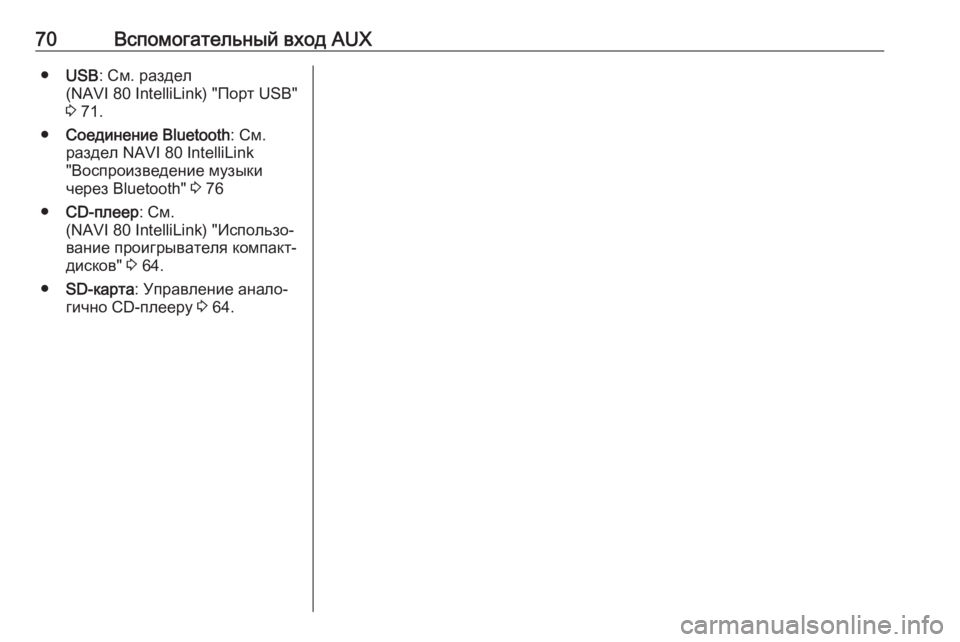
70Вспомогательный вход AUX●USB : См. раздел
(NAVI 80 IntelliLink) "Порт USB"
3 71.
● Cоединение Bluetooth : См.
раздел NAVI 80 IntelliLink
"Воспроизведение музыки
через Bluetooth" 3 76
● CD-плеер : См.
(NAVI 80 IntelliLink) "Использо‐ вание проигрывателя компакт-
дисков" 3 64.
● SD-карта : Управление анало‐
гично CD-плееру 3 64.
Page 73 of 155
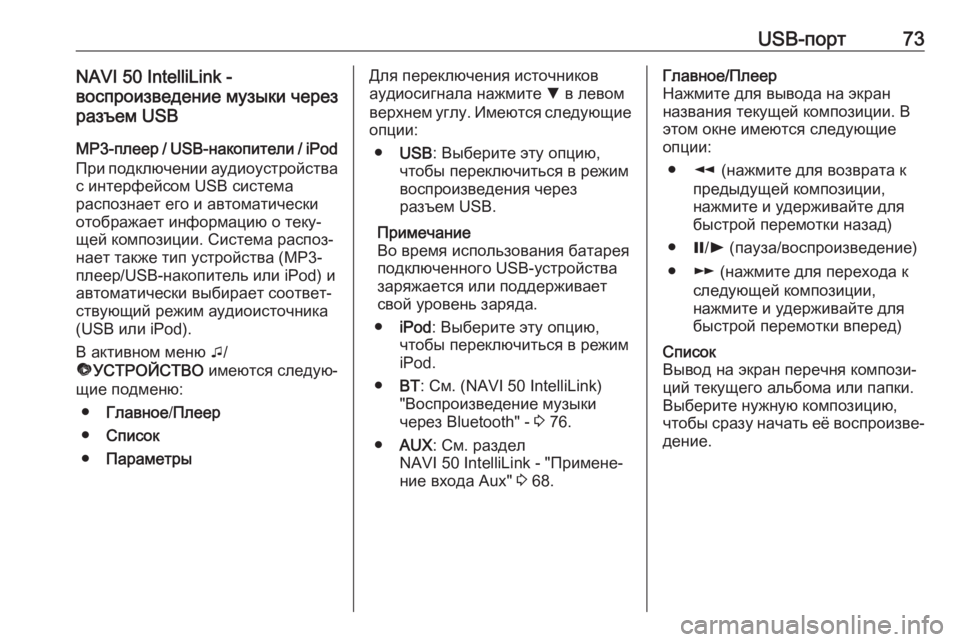
USB-порт73NAVI 50 IntelliLink -
воспроизведение музыки через
разъем USB
MP3-плеер / USB-накопители / iPod
При подключении аудиоустройства
с интерфейсом USB система
распознает его и автоматически
отображает информацию о теку‐
щей композиции. Система распоз‐
нает также тип устройства (MP3-
плеер/USB-накопитель или iPod) и
автоматически выбирает соответ‐
ствующий режим аудиоисточника
(USB или iPod).
В активном меню t/
ü УСТРОЙСТВО имеются следую‐
щие подменю:
● Главное /Плеер
● Список
● ПараметрыДля переключения источников
аудиосигнала нажмите S в левом
верхнем углу. Имеются следующие
опции:
● USB : Выберите эту опцию,
чтобы переключиться в режим
воспроизведения через
разъем USB.
Примечание
Во время использования батарея
подключенного USB-устройства
заряжается или поддерживает
свой уровень заряда.
● iPod : Выберите эту опцию,
чтобы переключиться в режим
iPod.
● BT: См. (NAVI 50 IntelliLink)
"Воспроизведение музыки
через Bluetooth" - 3 76.
● AUX : См. раздел
NAVI 50 IntelliLink - "Примене‐
ние входа Aux" 3 68.Главное/Плеер
Нажмите для вывода на экран
названия текущей композиции. В
этом окне имеются следующие
опции:
● l (нажмите для возврата к
предыдущей композиции,
нажмите и удерживайте для
быстрой перемотки назад)
● =/l (пауза/воспроизведение)
● m (нажмите для перехода к
следующей композиции,
нажмите и удерживайте для
быстрой перемотки вперед)Список
Вывод на экран перечня компози‐
ций текущего альбома или папки.
Выберите нужную композицию,
чтобы сразу начать её воспроизве‐ дение.
Page 74 of 155
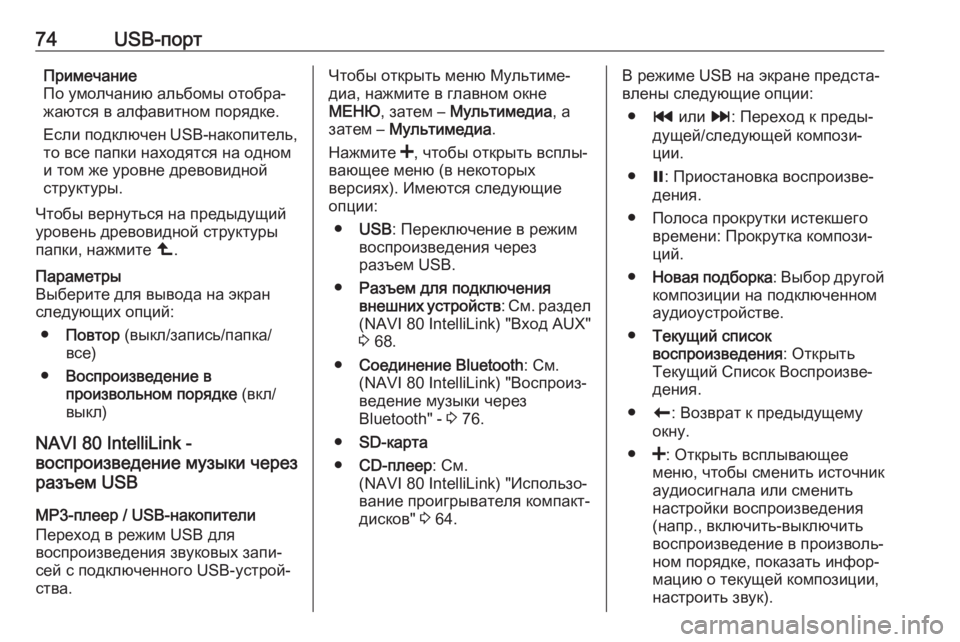
74USB-портПримечание
По умолчанию альбомы отобра‐
жаются в алфавитном порядке.
Если подключен USB-накопитель, то все папки находятся на одном
и том же уровне древовидной
структуры.
Чтобы вернуться на предыдущий
уровень древовидной структуры
папки, нажмите ò.Параметры
Выберите для вывода на экран
следующих опций:
● Повтор (выкл/запись/папка/
все)
● Воспроизведение в
произвольном порядке (вкл/
выкл)
NAVI 80 IntelliLink -
воспроизведение музыки через
разъем USB
MP3-плеер / USB-накопители
Переход в режим USB для
воспроизведения звуковых запи‐
сей с подключенного USB-устрой‐
ства.
Чтобы открыть меню Мультиме‐
диа, нажмите в главном окне
МЕНЮ , затем – Мультимедиа , а
затем – Мультимедиа .
Нажмите <, чтобы открыть всплы‐
вающее меню (в некоторых
версиях). Имеются следующие
опции:
● USB : Переключение в режим
воспроизведения через
разъем USB.
● Разъем для подключения
внешних устройств : См. раздел
(NAVI 80 IntelliLink) "Вход AUX"
3 68.
● Cоединение Bluetooth : См.
(NAVI 80 IntelliLink) "Воспроиз‐ ведение музыки через
Bluetooth" - 3 76.
● SD-карта
● CD-плеер : См.
(NAVI 80 IntelliLink) "Использо‐
вание проигрывателя компакт-
дисков" 3 64.В режиме USB на экране предста‐
влены следующие опции:
● t или v: Переход к преды‐
дущей/следующей компози‐
ции.
● =: Приостановка воспроизве‐
дения.
● Полоса прокрутки истекшего времени: Прокрутка компози‐
ций.
● Новая подборка : Выбор другой
композиции на подключенном
аудиоустройстве.
● Текущий список
воспроизведения : Открыть
Текущий Список Воспроизве‐
дения.
● r: Возврат к предыдущему
окну.
● <: Открыть всплывающее
меню, чтобы сменить источник
аудиосигнала или сменить
настройки воспроизведения
(напр., включить-выключить
воспроизведение в произволь‐
ном порядке, показать инфор‐ мацию о текущей композиции,
настроить звук).
Page 76 of 155
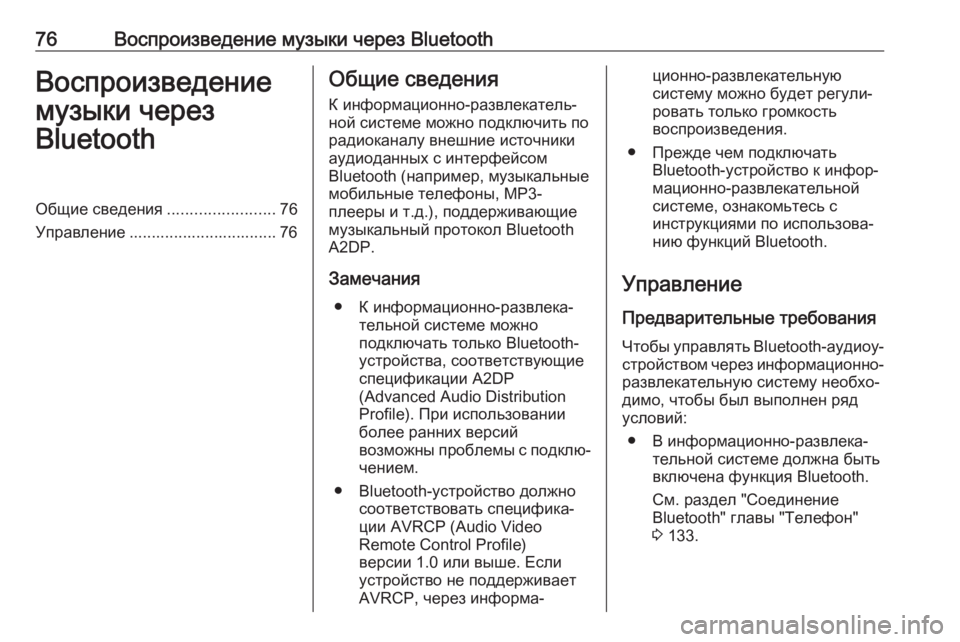
76Воспроизведение музыки через BluetoothВоспроизведение
музыки через
BluetoothОбщие сведения ........................76
Управление ................................. 76Общие сведения
К информационно-развлекатель‐ ной системе можно подключить по
радиоканалу внешние источники
аудиоданных с интерфейсом
Bluetooth (например, музыкальные
мобильные телефоны, MP3-
плееры и т.д.), поддерживающие музыкальный протокол Bluetooth
A2DP.
Замечания ● К информационно-развлека‐ тельной системе можно
подключать только Bluetooth-
устройства, соответствующие
спецификации A2DP (Advanced Audio Distribution
Profile). При использовании
более ранних версий
возможны проблемы с подклю‐
чением.
● Bluetooth-устройство должно соответствовать специфика‐
ции AVRCP (Audio Video
Remote Control Profile)
версии 1.0 или выше. Если
устройство не поддерживает
AVRCP, через информа‐ционно-развлекательную
систему можно будет регули‐
ровать только громкость
воспроизведения.
● Прежде чем подключать Bluetooth-устройство к инфор‐
мационно-развлекательной
системе, ознакомьтесь с
инструкциями по использова‐
нию функций Bluetooth.
Управление Предварительные требования
Чтобы управлять Bluetooth- аудиоу‐
стройством через информационно-
развлекательную систему необхо‐
димо, чтобы был выполнен ряд
условий:
● В информационно-развлека‐ тельной системе должна быть
включена функция Bluetooth.
См. раздел "Соединение
Bluetooth" главы "Телефон"
3 133.
Page 77 of 155
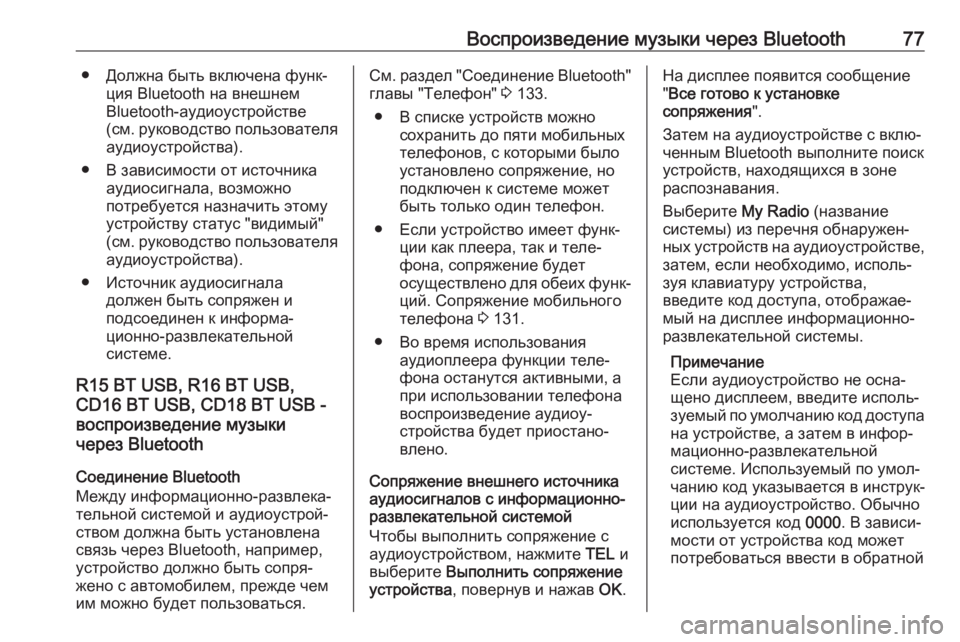
Воспроизведение музыки через Bluetooth77● Должна быть включена функ‐ция Bluetooth на внешнем
Bluetooth-аудиоустройстве
(см. руководство пользователя аудиоустройства).
● В зависимости от источника аудиосигнала, возможно
потребуется назначить этому
устройству статус "видимый"
(см. руководство пользователя
аудиоустройства).
● Источник аудиосигнала должен быть сопряжен и
подсоединен к информа‐
ционно-развлекательной
системе.
R15 BT USB, R16 BT USB,
CD16 BT USB, CD18 BT USB -
воспроизведение музыки
через Bluetooth
Соединение Bluetooth
Между информационно-развлека‐
тельной системой и аудиоустрой‐
ством должна быть установлена
связь через Bluetooth, например,
устройство должно быть сопря‐
жено с автомобилем, прежде чем
им можно будет пользоваться.См. раздел "Соединение Bluetooth" главы "Телефон" 3 133.
● В списке устройств можно сохранить до пяти мобильных
телефонов, с которыми было
установлено сопряжение, но
подключен к системе может
быть только один телефон.
● Если устройство имеет функ‐ ции как плеера, так и теле‐
фона, сопряжение будет
осуществлено для обеих функ‐ ций. Сопряжение мобильного
телефона 3 131.
● Во время использования аудиоплеера функции теле‐
фона останутся активными, а
при использовании телефона
воспроизведение аудиоу‐
стройства будет приостано‐
влено.
Сопряжение внешнего источника аудиосигналов с информационно- развлекательной системой
Чтобы выполнить сопряжение с
аудиоустройством, нажмите TEL и
выберите Выполнить сопряжение
устройства , повернув и нажав OK.На дисплее появится сообщение
" Все готово к установке
сопряжения ".
Затем на аудиоустройстве с вклю‐ ченным Bluetooth выполните поиск
устройств, находящихся в зоне
распознавания.
Выберите My Radio (название
системы) из перечня обнаружен‐
ных устройств на аудиоустройстве,
затем, если необходимо, исполь‐
зуя клавиатуру устройства,
введите код доступа, отображае‐
мый на дисплее информационно-
развлекательной системы.
Примечание
Если аудиоустройство не осна‐
щено дисплеем, введите исполь‐
зуемый по умолчанию код доступа на устройстве, а затем в инфор‐
мационно-развлекательной
системе. Используемый по умол‐
чанию код указывается в инструк‐
ции на аудиоустройство. Обычно
используется код 0000. В зависи‐
мости от устройства код может
потребоваться ввести в обратной
Page 78 of 155
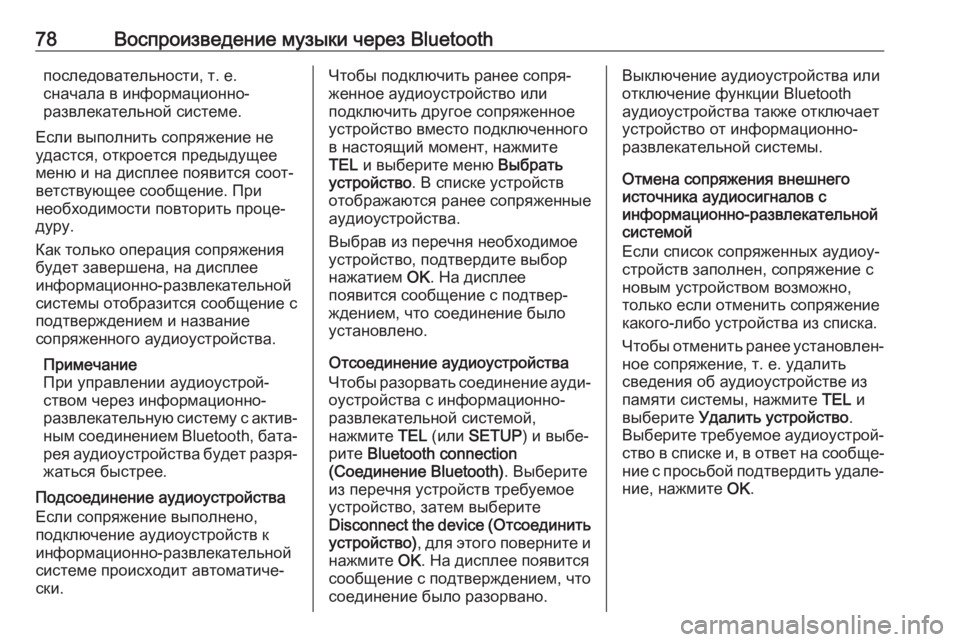
78Воспроизведение музыки через Bluetoothпоследовательности, т. е.
сначала в информационно-
развлекательной системе.
Если выполнить сопряжение не
удастся, откроется предыдущее меню и на дисплее появится соот‐
ветствующее сообщение. При
необходимости повторить проце‐
дуру.
Как только операция сопряжения
будет завершена, на дисплее
информационно-развлекательной
системы отобразится сообщение с
подтверждением и название
сопряженного аудиоустройства.
Примечание
При управлении аудиоустрой‐ ством через информационно-
развлекательную систему с актив‐ ным соединением Bluetooth, бата‐
рея аудиоустройства будет разря‐ жаться быстрее.
Подсоединение аудиоустройства
Если сопряжение выполнено,
подключение аудиоустройств к
информационно-развлекательной системе происходит автоматиче‐
ски.Чтобы подключить ранее сопря‐
женное аудиоустройство или
подключить другое сопряженное
устройство вместо подключенного
в настоящий момент, нажмите
TEL и выберите меню Выбрать
устройство . В списке устройств
отображаются ранее сопряженные аудиоустройства.
Выбрав из перечня необходимое
устройство, подтвердите выбор
нажатием OK. На дисплее
появится сообщение с подтвер‐
ждением, что соединение было
установлено.
Отсоединение аудиоустройства
Чтобы разорвать соединение ауди‐ оустройства с информационно-
развлекательной системой,
нажмите TEL (или SETUP ) и выбе‐
рите Bluetooth connection
(Соединение Bluetooth) . Выберите
из перечня устройств требуемое
устройство, затем выберите
Disconnect the device ( Отсоединить
устройство) , для этого поверните и
нажмите OK. На дисплее появится
сообщение с подтверждением, что
соединение было разорвано.Выключение аудиоустройства или отключение функции Bluetooth
аудиоустройства также отключает
устройство от информационно-
развлекательной системы.
Отмена сопряжения внешнего
источника аудиосигналов с
информационно-развлекательной
системой
Если список сопряженных аудиоу‐
стройств заполнен, сопряжение с
новым устройством возможно,
только если отменить сопряжение
какого-либо устройства из списка.
Чтобы отменить ранее установлен‐ ное сопряжение, т. е. удалить
сведения об аудиоустройстве из
памяти системы, нажмите TEL и
выберите Удалить устройство .
Выберите требуемое аудиоустрой‐ ство в списке и, в ответ на сообще‐
ние с просьбой подтвердить удале‐ ние, нажмите OK.
Page 79 of 155

Воспроизведение музыки через Bluetooth79Управление через
информационно-развлекательную
систему
Если сопряжение и подключение было выполнено по беспроводной
связи, воспроизведение аудио‐
файлов начнется автоматически.
Аудиоустройством можно управ‐
лять с помощью функциональных
кнопок информационно-развлека‐
тельной системы, поворотных
ручек и экранных меню.
Диапазон доступных функций,
которыми можно управлять через
информационно-развлекательную
систему, зависит от типа аудиопле‐
ера.
Функционирование аудиоустрой‐
ства при беспроводном подключе‐
нии аналогично функционирова‐
нию CD-плеера 3 64.NAVI 50 IntelliLink -
воспроизведение музыки
через Bluetooth
Соединение Bluetooth
Между информационно-развлека‐ тельной системой и аудиоустрой‐
ством должна быть установлена
связь через Bluetooth, например,
устройство должно быть сопря‐
жено с автомобилем, прежде чем
им можно будет пользоваться.
См. раздел (NAVI 50 IntelliLink)
"Соединение Bluetooth" главы
"Телефон" 3 133.
● В списке устройств можно сохранить до пяти аудиоу‐
стройств, с которыми было
установлено сопряжение, но
подключено к системе может
быть только одно устройство (в некоторых версиях может быть
сопряжено до 8 аудиоу‐
стройств).
● Если устройство имеет функ‐ ции как плеера, так и теле‐
фона, сопряжение будетосуществлено для обеих функ‐ ций. Сопряжение мобильного
телефона 3 131.
● Во время использования аудиоплеера функции теле‐
фона останутся активными, а
при использовании телефона
воспроизведение аудиоу‐
стройства будет приостано‐
влено.
Сопряжение внешнего источника
аудиосигналов с информационно- развлекательной системой
Чтобы установить связь с аудиоу‐ стройством, нажмите 7 и затем
ÿ НАСТРОЙКИ .
Выбрав «Подключения» , нажмите
на «Поиск Bluetooth-устройства»
или на «Авторизация внешнего
устройства» .
На аудиоустройстве с включенным
модулем Bluetooth выполните
поиск устройств, находящихся в
зоне распознавания.
Выберите имя информационно-
развлекательной системы (напри‐
мер, MEDIA-NAV ) из перечня на
аудиоустройстве, затем (если